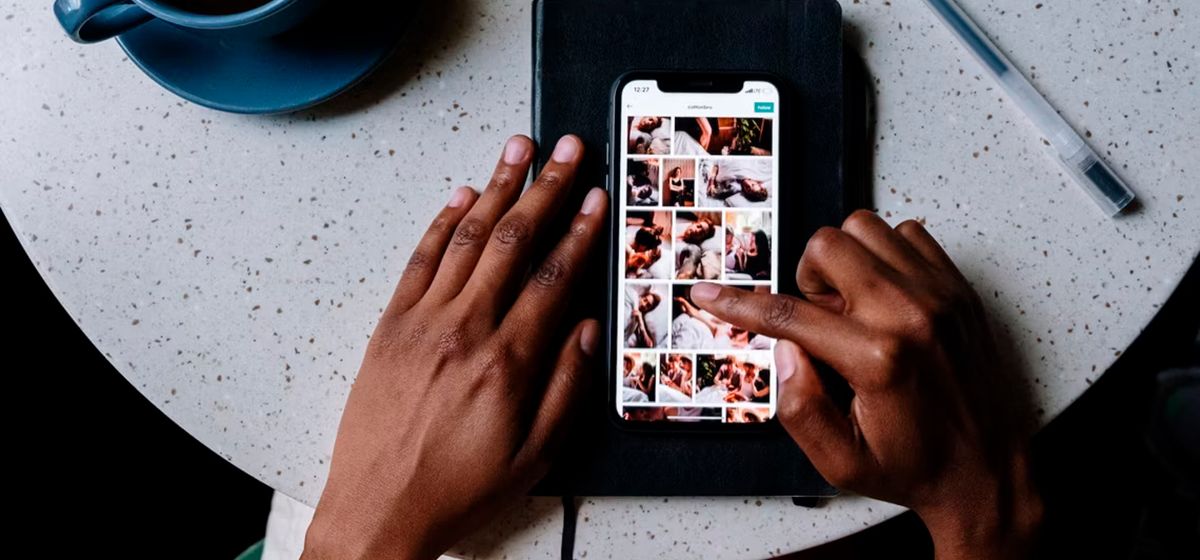
Чому на iPhone після видалення фотографій не звільняється пам’ять, і як це виправити?
в iCases Blog8 рішень, як це можна виправити.
Одне з найнеприємніших сповіщень, яке зрештою переслідує кожного користувача iPhone, — це сповіщення «Сховище iCloud переповнене». Воно не лише заважає вам створювати зручні хмарні резервні копії, але й перешкоджає завантаженню ваших улюблених фотографій у хмару.
Коли ви бачите це сповіщення, вашою реакцією, швидше за все, буде швидка спроба звільнити сховище, особливо зважаючи на те, що фотографії складають значну частину його обсягу. Однак інколи ваш iPhone все одно може відображати фотографії, які займають значну кількість місця, навіть після їх очищення. Але існує кілька способів вирішення цієї проблеми. Отже, давайте пробіжимося по кожному з них.
1. Перевірте папку «Нещодавно видалені».
Поширеною причиною цієї проблеми є альбом «Нещодавно видалені» в програмі «Фото». Цей альбом дозволяє вам відновлювати видалені фотографії та відео протягом 30 днів після видалення, подібно до Кошика на вашому комп'ютері.
По суті, коли ви видаляєте дані, вони залишаються на телефоні і синхронізуються з iCloud протягом короткого періоду. Однак багато користувачів нехтують необхідністю очищення цього альбому.
Таким чином, перший крок, який потрібно зробити, якщо розділ «Фотографії» вашого сховища iCloud все ще займає багато місця, це назавжди видалити зображення в «Нещодавно видалених». Перш ніж робити це, переконайтеся, що ви створили резервні копії фотографій в іншому місці, якщо ви захочете їх повернути в майбутньому.
Якщо проблему не вирішено після очищення цієї папки, решта наведених нижче порад допоможуть вам її вирішити.
2. Перезавантажте свій iPhone
Класичним рішенням для різних збоїв та помилок є перезапуск системи. Після того, як ви звільнили значну кількість медіафайлів зі свого сховища, важливо перезавантажити свій iPhone. Цей крок спрямований на усунення тимчасових збоїв, які можуть некоректно відображати доступний простір.
3. Оновлення до останньої версії iOS
Часто проблема може виникнути через незначну помилку у вашій поточній версії iOS. Зазвичай Apple виправляє такі проблеми в наступних випусках iOS. Переконайтеся, що ваш iPhone працює на останній версії iOS, дотримуючись цих кроків:
- Відкрийте «Параметри» та перейдіть до розділу «Загальні».
- Виберіть «Оновлення програмного забезпечення».
- Якщо доступна нова версія, натисніть «Завантажити та інсталювати», щоб розпочати оновлення.
4. Налаштувати дату та час для виявлення прихованих фотографій
Часто буває так, що видалені медіафайли раніше повертаються у вигляді прихованих файлів на вашому пристрої. Ви не знатимете, що вони існують, і ви також не зможете побачити їх в альбомі «Недавні. Цей метод надає практичне рішення для усунення проблеми та звільнення простору на вашому пристрої. Ось що вам слід зробити:
- Відкрийте «Параметри» та перейдіть до розділу «Загальні».
- Виберіть «Дата та час».
- Якщо функцію «Встановити автоматично» увімкнено, вимкніть її, перемкнувши перемикач.
- Вручну налаштуйте дату та час, використовуючи надані поля. Виберіть будь-яку дату та час, які пройшли щонайменше рік тому.
- Потім перевірте всі ваші альбоми у програмі «Фотографії», включаючи «Недавні» та «Нещодавно видалені».
- Виберіть елементи, які з'явилися у альбомах, а потім видаліть їх. Якщо нічого не з'являється, спробуйте повернутися ще на рік чи два та перевірте знову.
Видалення цих «файлів-привидів» повинне допомогти звільнити додатковий простір на вашому iPhone (і навіть у iCloud). Не забудьте ввімкнути автоматичну опцію часу, коли завершите процес!
5. Вимкнення синхронізації iCloud (після створення резервної копії)
iCloud Photos надає зручність автоматичного завантаження фотографій з вашого iPhone до iCloud. Це зручний та безпечний спосіб захисту ваших фотографій, однак це також може призвести до того, що вони займуть значну кількість місця у iCloud.
Як тимчасове вирішення проблеми заповненого простору фотографій, ви можете відключити iCloud Photos на короткий період. Це запобігає синхронізації ваших фотографій і, сподіваюся, усуне проблему.
Перш ніж продовжити, рекомендується створити резервну копію iPhone, наприклад, локально на комп'ютері або іншому місці, особливо якщо у вас недостатньо місця в iCloud. Після створення резервної копії виконайте такі кроки для вимкнення iCloud Photos:
- Відкрийте «Параметри» та виберіть профіль Apple ID вгорі.
- Перейдіть до розділу iCloud та виберіть «Фотографії».
- Вимкніть перемикач поруч із «Синхронізація цього iPhone».
6. Оптимізація фотографій на iPhone для економії місця
Якщо пам'ять вашого iPhone постійно заповнюється фотографіями, функція оптимізації стане в пригоді. Ця функція дає змогу вашому iPhone зменшити роздільну здатність локально збережених медіафайлів у розділі «Фотографії», зберігаючи копію у повній роздільності в iCloud. На відміну від попереднього методу, для цього рішення необхідно ввімкнути iCloud Photos.
Цей підхід дозволяє вам економити місце, не видаляючи постійно ваші оригінальні зображення. Після активації iCloud Photos ви можете скористатися наступними кроками для ввімкнення оптимізації фотографій:
- Відкрийте додаток «Налаштування» на вашому iPhone.
- Прокрутіть униз у меню «Налаштування» і торкніться «Фотографії».
- Переконайтеся, що опцію «Оптимізація сховища iPhone» вибрано.
7. Виконайте скидання до заводських налаштувань на вашому iPhone
Якщо ви виконали всі вищезгадані кроки, і ваше сховище, як і раніше, зайняте неіснуючими фотографіями, наступним кроком буде повне скидання вашого iPhone. Хоча це рішення є досить радикальним, воно призначене для ефективного усунення будь-яких проблем зі зберіганням.
Важливо відзначити, що скидання до заводських налаштувань видалить усі дані з вашого iPhone. Тому переконайтеся, що ви зробили резервну копію всієї необхідної інформації перед продовженням.
- Щоб скинути до заводських налаштувань на вашому iPhone, виконайте такі кроки:
- Перейдіть до розділу «Параметри» > «Загальні».
- Прокрутіть вниз, поки не знайдете пункт «Перенести або Скинути iPhone» , і торкніться цього.
- Натисніть «Скинути».
- У списку опцій виберіть «Стерти весь вміст та налаштування».
- Підтвердьте свій вибір, і ваш iPhone повернеться до заводських налаштувань під час наступного перезавантаження.
8. Зв'яжіться з підтримкою Apple
Коли всі інші спроби не увінчаються успіхом, настав час звернутися за допомогою до експертів. Якщо проблема зберігається навіть після скидання до заводських налаштувань, ймовірно, це серйозна несправність, і вам слід звернутися за професійною підтримкою Apple.
Це можна зробити онлайн через службу підтримки Apple. Наявність дійсної гарантії, ймовірно, допоможе вашому випадку у разі серйозних проблем.
Як ефективно керувати сховищем iPhone у майбутньому
Сподіваємося, що ця помилка виникла у вас одноразово, однак, можливо, вона може статися в майбутньому. Розгляньте способи уникнути переповнення вашого сховища. Нижче наведено деякі методи, які можна використовувати для довгострокового керування iCloud і локальним сховищем:
- Регулярно видаляйте програми, які не використовуються.
- Оновіть тариф на сховище в iCloud, щоб отримати більше місця.
- Видаляйте старі повідомлення та неважливі розмови.
- Регулярно очищайте папку «Нещодавно видалені» у «Фотографіях».
- Вивантажуйте програми, які займають багато місця.
- Вимкніть iCloud Photos, якщо не використовуєте цю функцію, розгляньте альтернативні хмарні сервіси для резервного копіювання фотографій.
Сподіваємось, методи, представлені тут, дозволять вам відновити нормальне використання пам’яті для фотографій. І підтримуючи чистоту вашого сховища заздалегідь, ви можете знизити вплив таких проблем, якщо вони виникнуть у майбутньому.










